
こんにちは!!ようこそ、当ブログgcbgardenへ。管理人のsakurabaaa(@sakurabaaa_g)です。
2017年10月6日(金)に日本でも発売されたAIスピーカー、スマートスピーカーと呼ばれている「Google Home」をさっそく購入してきました。
本記事では、Google Homeの設定方法や開封写真、できることなど簡易レビューをまとめています。
ちなみに、以下の記事でスマートスピーカーについてまとめているので、スマートスピーカーってなに?って方はご覧いただくとよりスマートスピーカーについて理解が深まるはずです。
参考【最新スマートスピーカー】どれを買う?値段や発売日、購入できる場所まとめ
Google Home 開封写真
さっそくフォトレビューでGoogle Homeを紹介します。
前面にはグーグルホームが一面に!!かっこいい〜〜〜
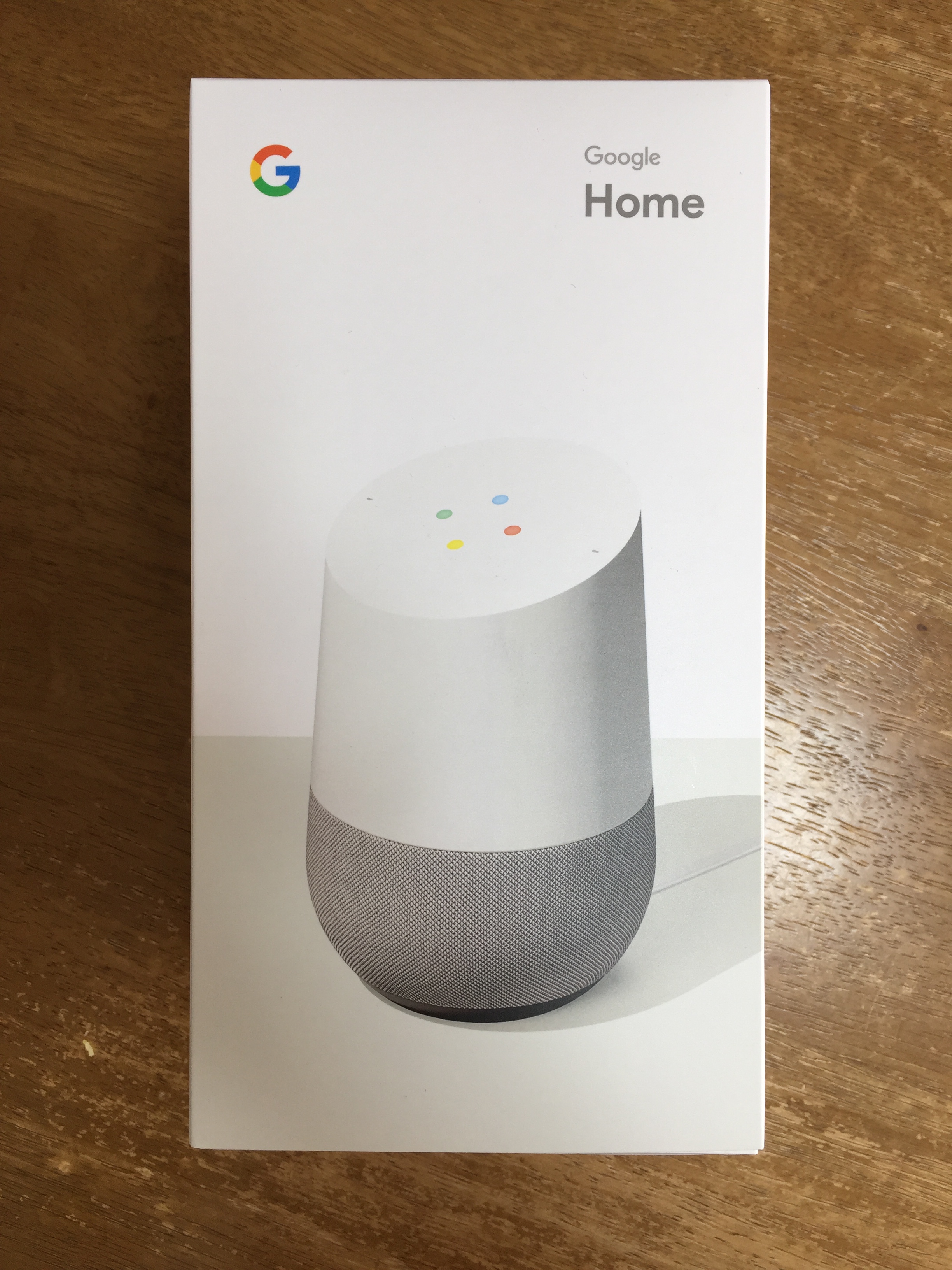
続いてパッケージの側面!!
「OK Google」で、答えてくれる。声で便利に!!新たな世界の到来ですね。

本体ケースは二重に梱包されており、あとは右側のパッケージを開けるのみ、Google Homeよ。
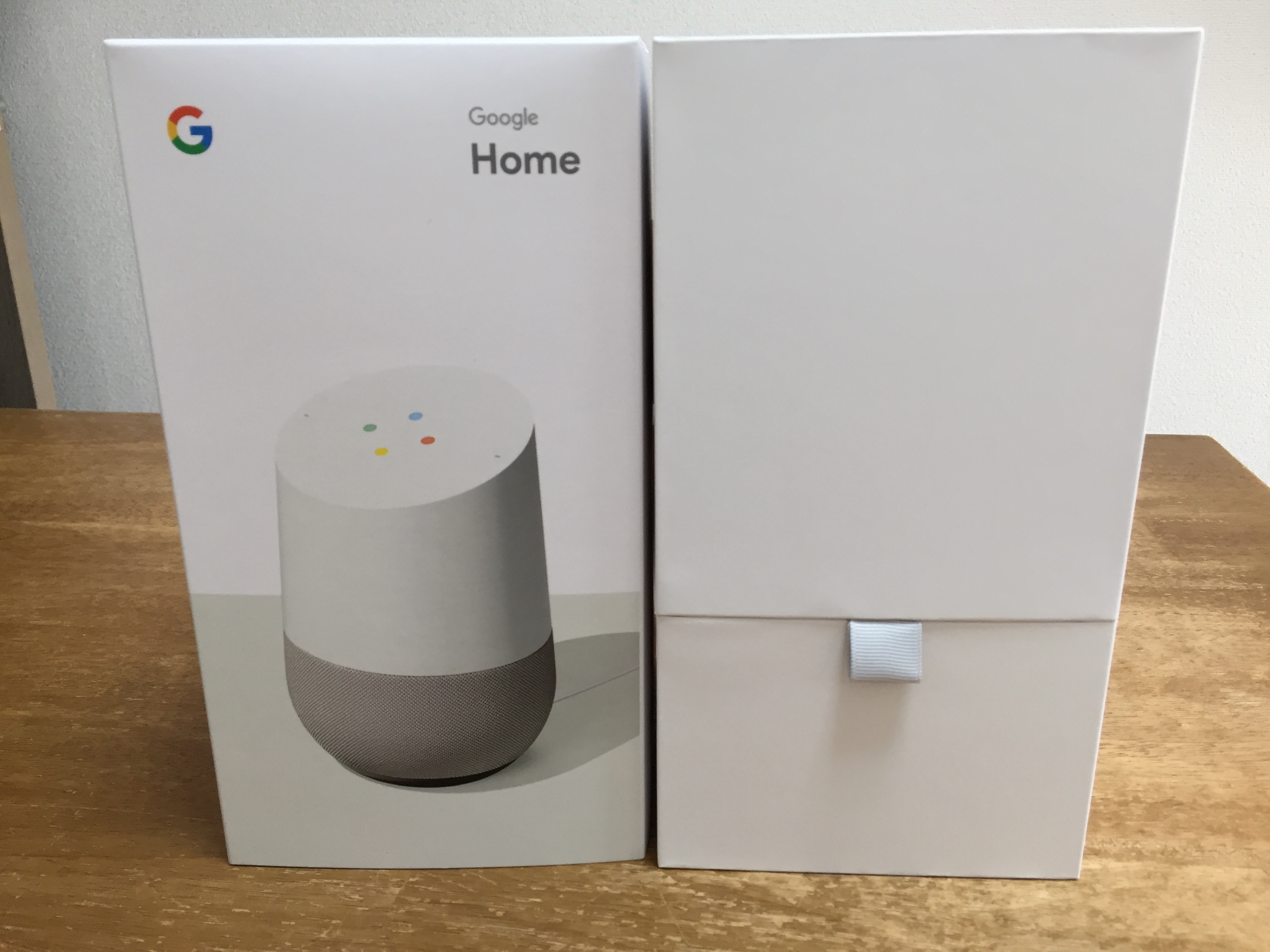
オーーーーープンッ!!!!!!
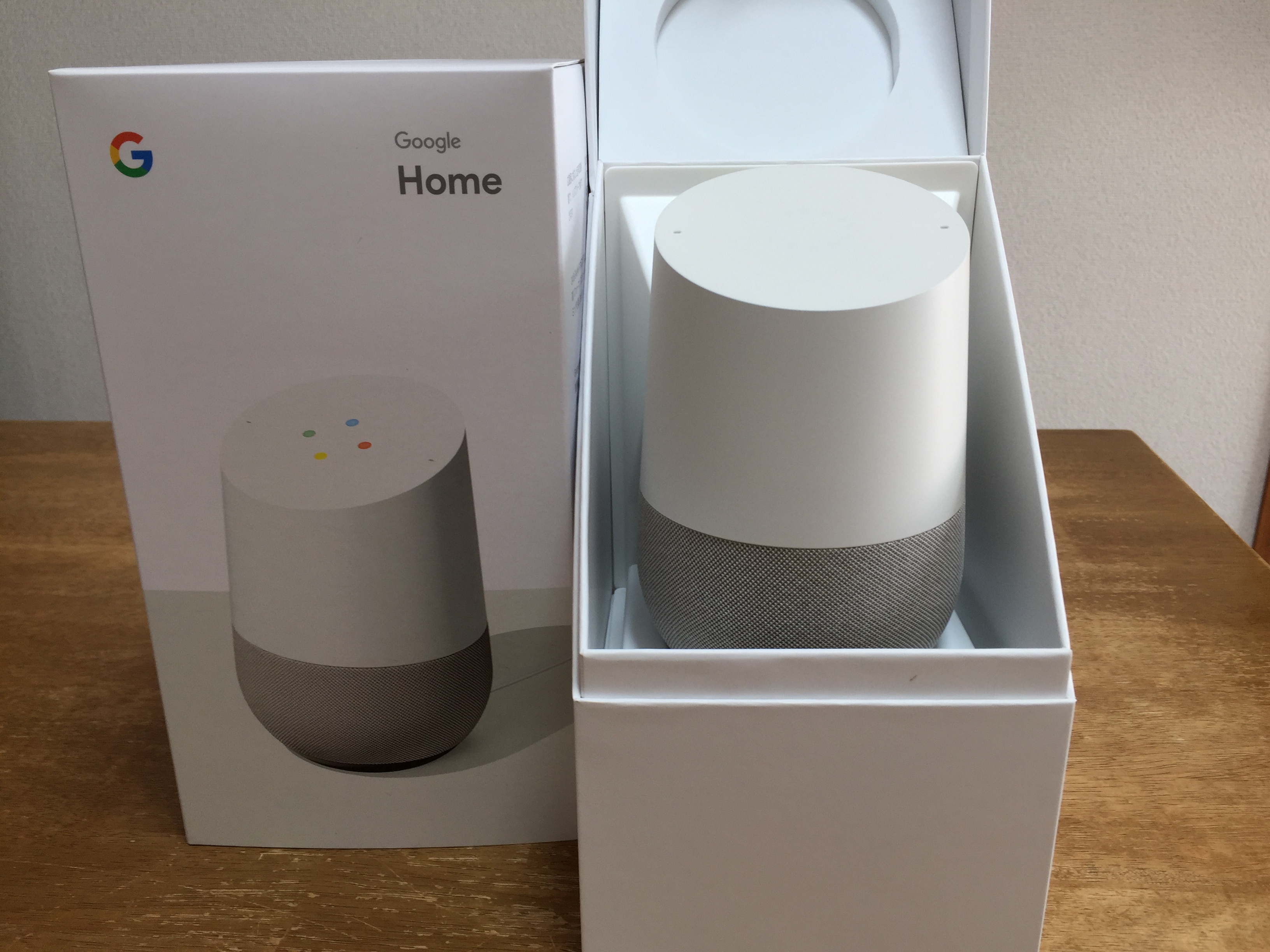
かっこいい〜〜〜、そしてめっちゃコンパクト〜〜〜
そしてかわいらしい〜〜〜
500mLのペットボトルと比べてみるとこのサイズ感。

大きすぎず小さすぎずとってもコンパクトでいい感じです。
ちなみにこのペットボトルは、ぼくが個人的に気に入っている強炭酸水です!!
付属品は、Google Home本体とAC電源アダプターとなっています。

※Google Homeはバッテリー式ではないため持ち運びをすることはできません。電源コンセントが必須の、完全に屋内での利用を目的とした製品となっています。
初期設定
思った以上にコンパクトなサイズ感でとっても可愛らしいGoogle Homeでした。いいね!!
続いて、設定方法についてまとめていきます。
まず、必要なものとしてGoogle Home専用のアプリをインストールします。
※スマートフォンを所持していない場合はGoogle Homeを利用できないと考えてもらった方がいいです。
iPhoneはApp Storeから、アンドロイドはGoogleストアからダウンロードします。
ダウンロードが完了したらアプリを開き、スマートフォンと同じwi-fiにGoogle Homeを接続し、BluetoothをONにすると、以下のようにGoogle Homeのアイコンが表示されます。
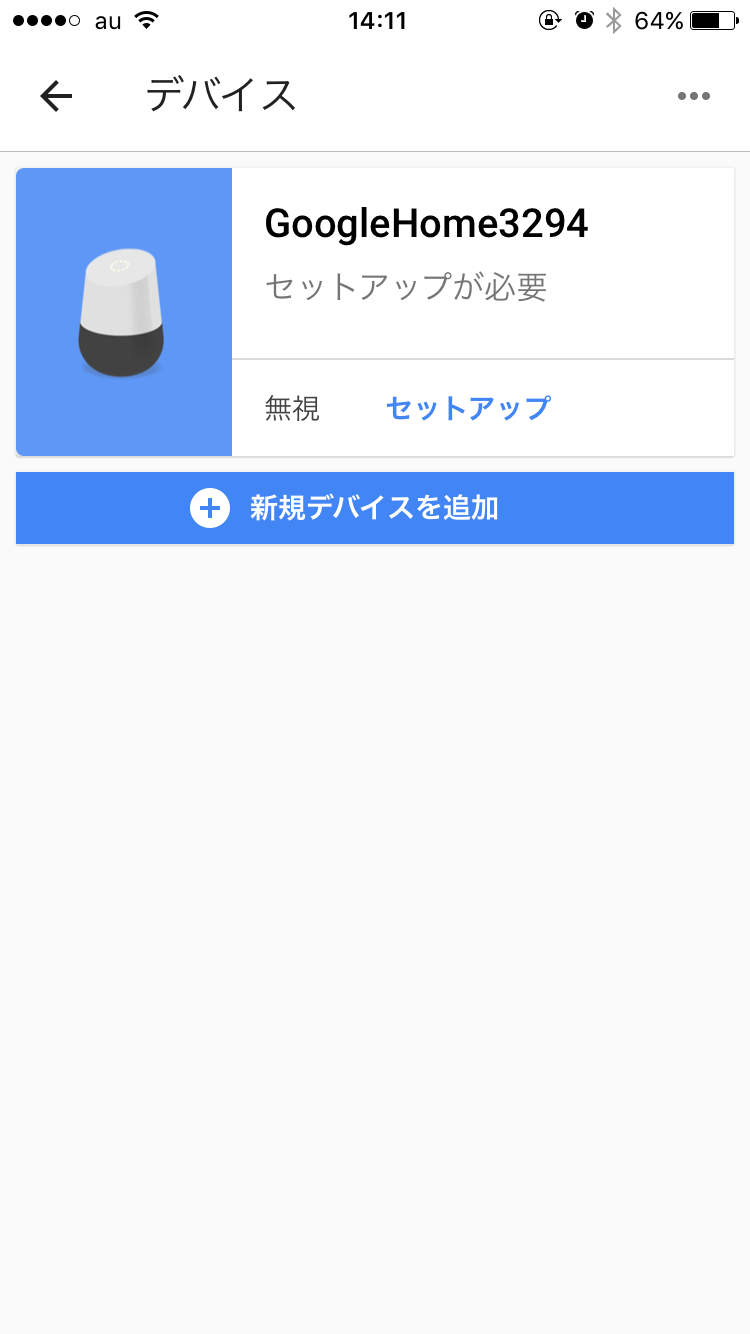
セットアップボタンを押して、次のステップに進みます。
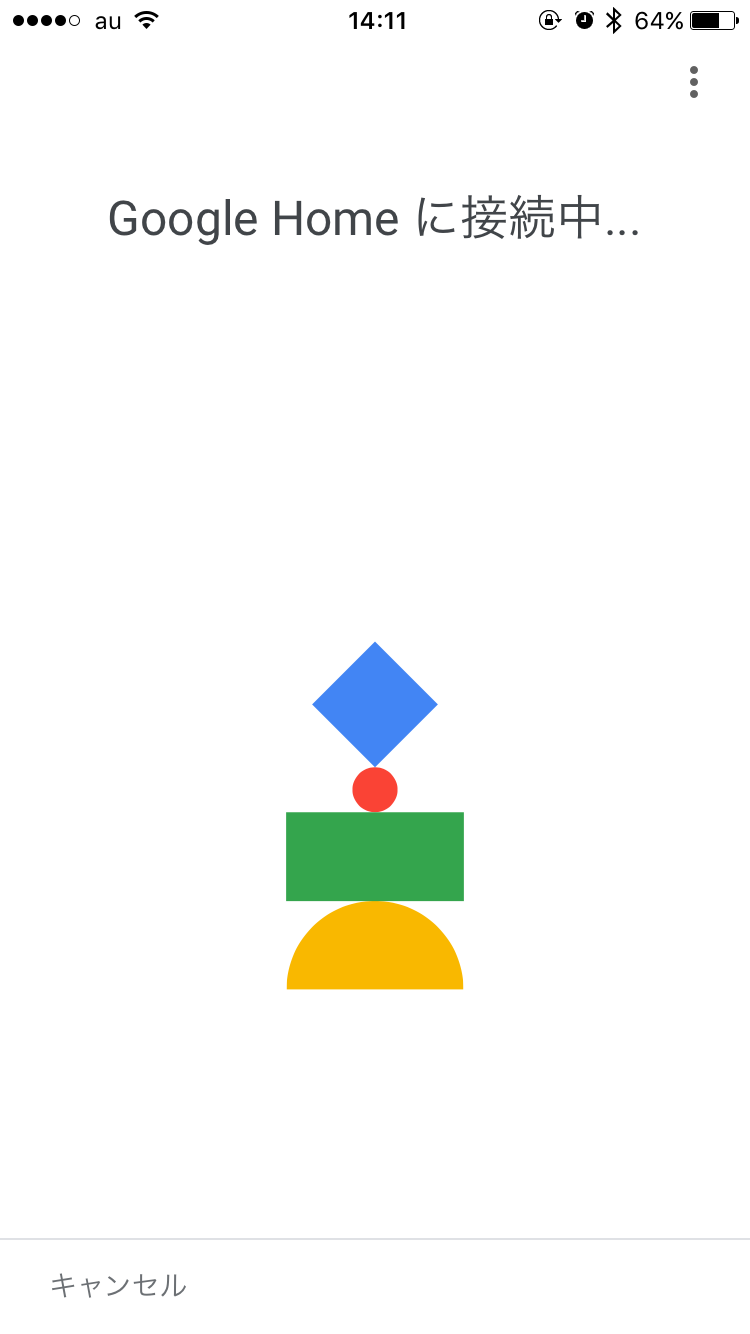
アプリからグーグルホームのwi-fi設定をします。
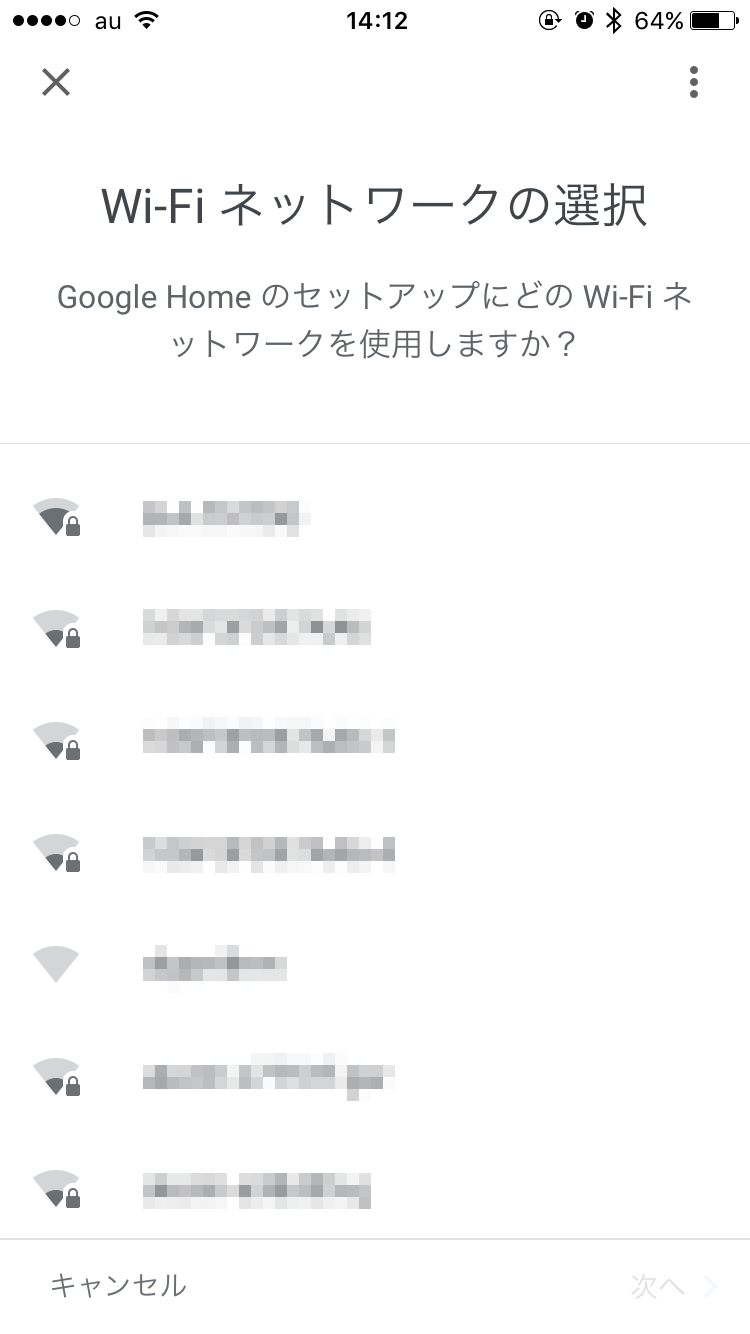
次にグーグルホームの利用環境を選択し、次に進みます。
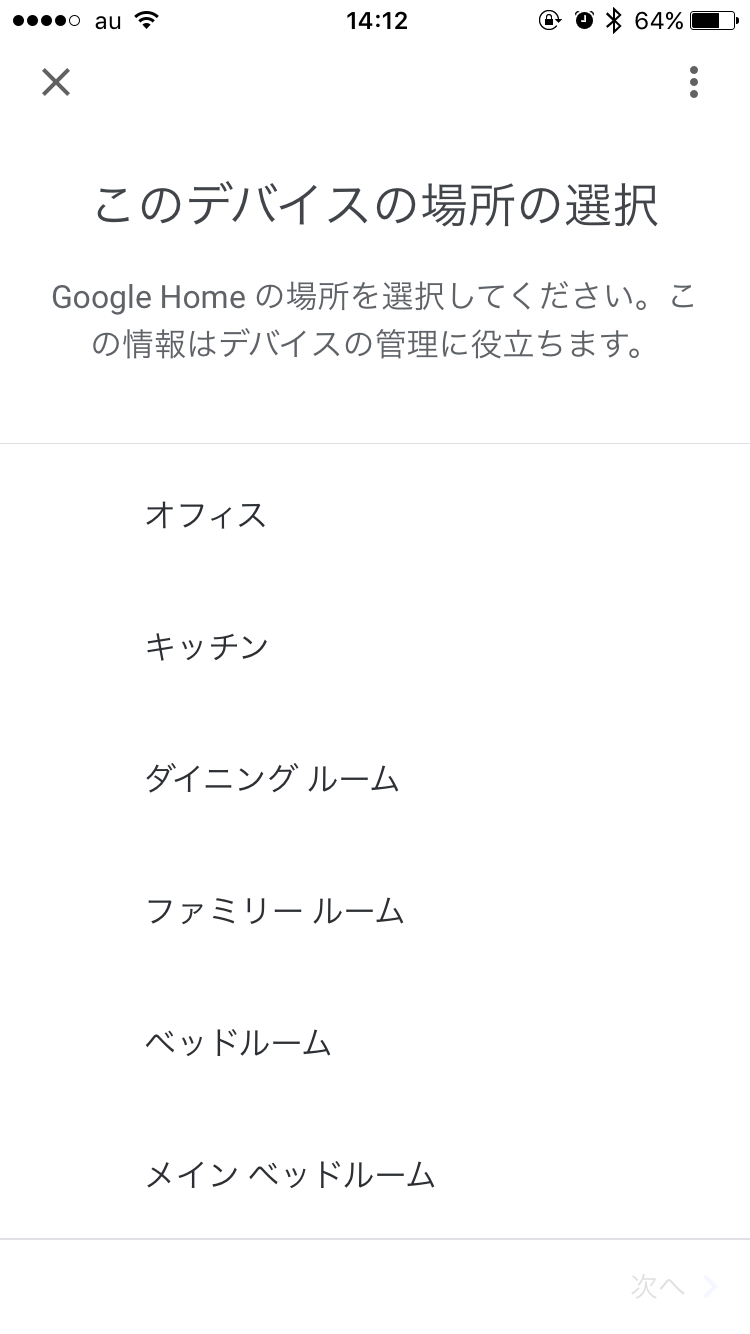
ここでわたしが設定に苦戦したポイントとして、以下のような表示がされてしまったことです。
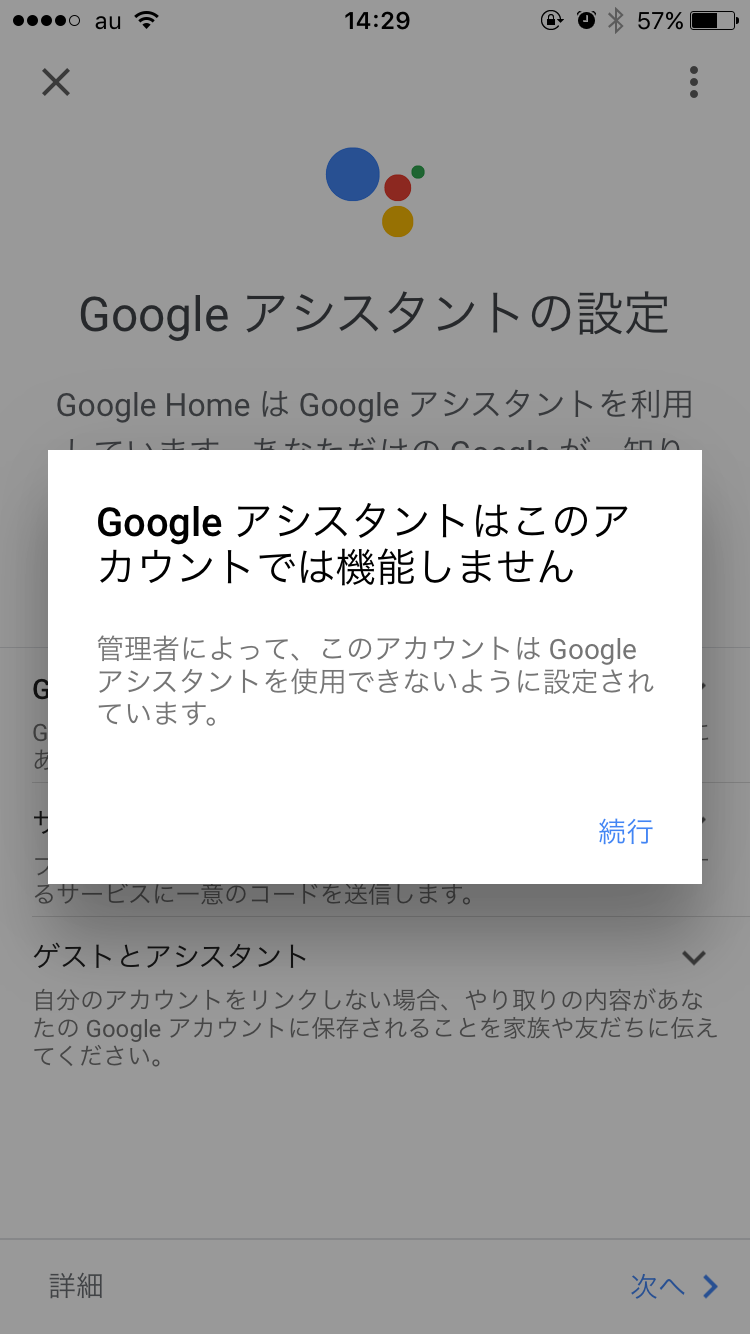
「Google アシスタントはこのアカウントでは機能しません」
「管理者によって、このアカウントはGoogleアシスタントを使用できないように設定されています。」
なんだこれ〜〜。調べてみると、以下のリンクで解決策が書かれていました。
Gsuiteを使っていたため、管理者からの許可が必要だったみたいです。無事、この問題を解決し、次の音声認識の進みました。
ここでは、「OK Google」→「ねぇ Google」→「OK Google」→「ねぇ Google」
と、自分の声をGoogle homeに覚えさせます。
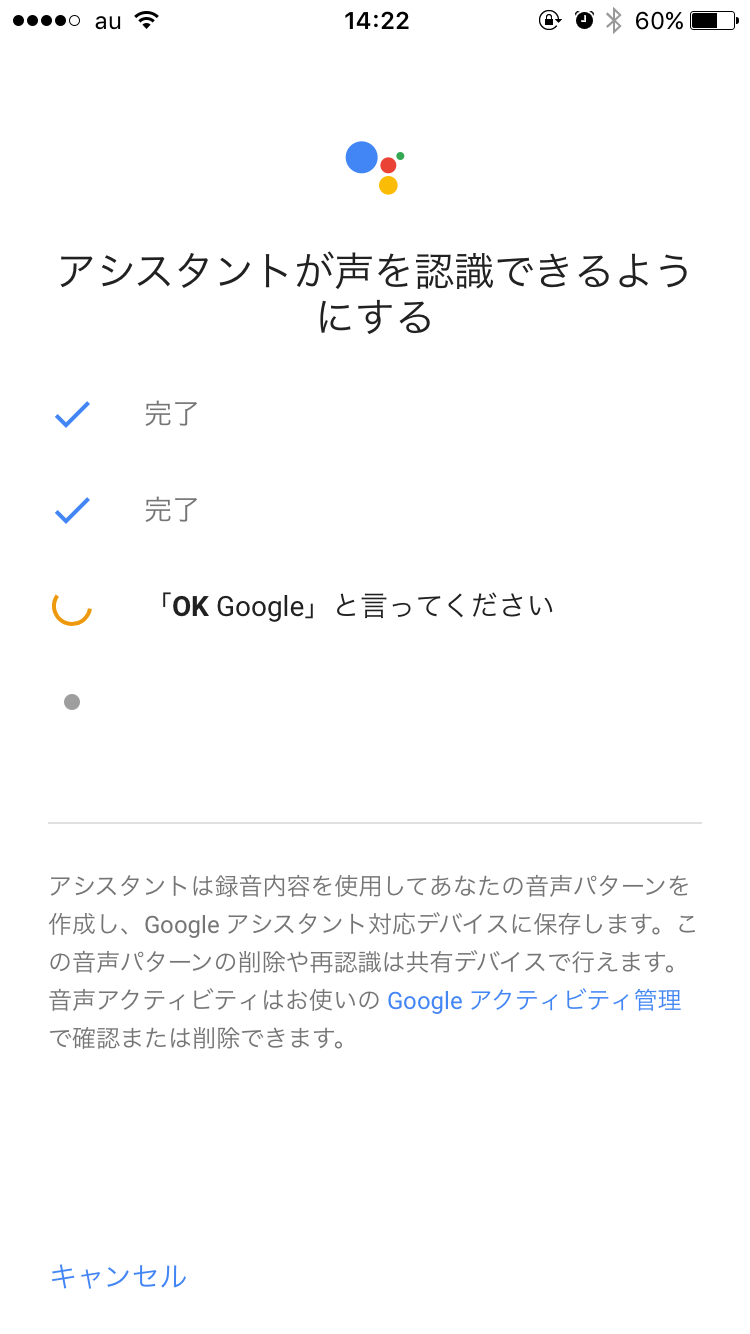
そのほかに、住所や追加のアプリケーションの設定をしてセットアップ完了です。
早速使ってみた!
セットアップも終わったので、Google Homeをさっそく利用してみました!

ねぇグーグル!
明日の東京の天気を教えて!

あしたの東京は、最高気温は28度、最低気温は19度で、晴れ時々曇りでしょう。

ねぇグーグル!
月までの距離を教えて!

月の地球までの距離は、38万4400キロメートルです。

ねぇグーグル!
リラックスできる音楽流して!

リラックスできる音を再生します。
Google Homeアプリで確認してみると…
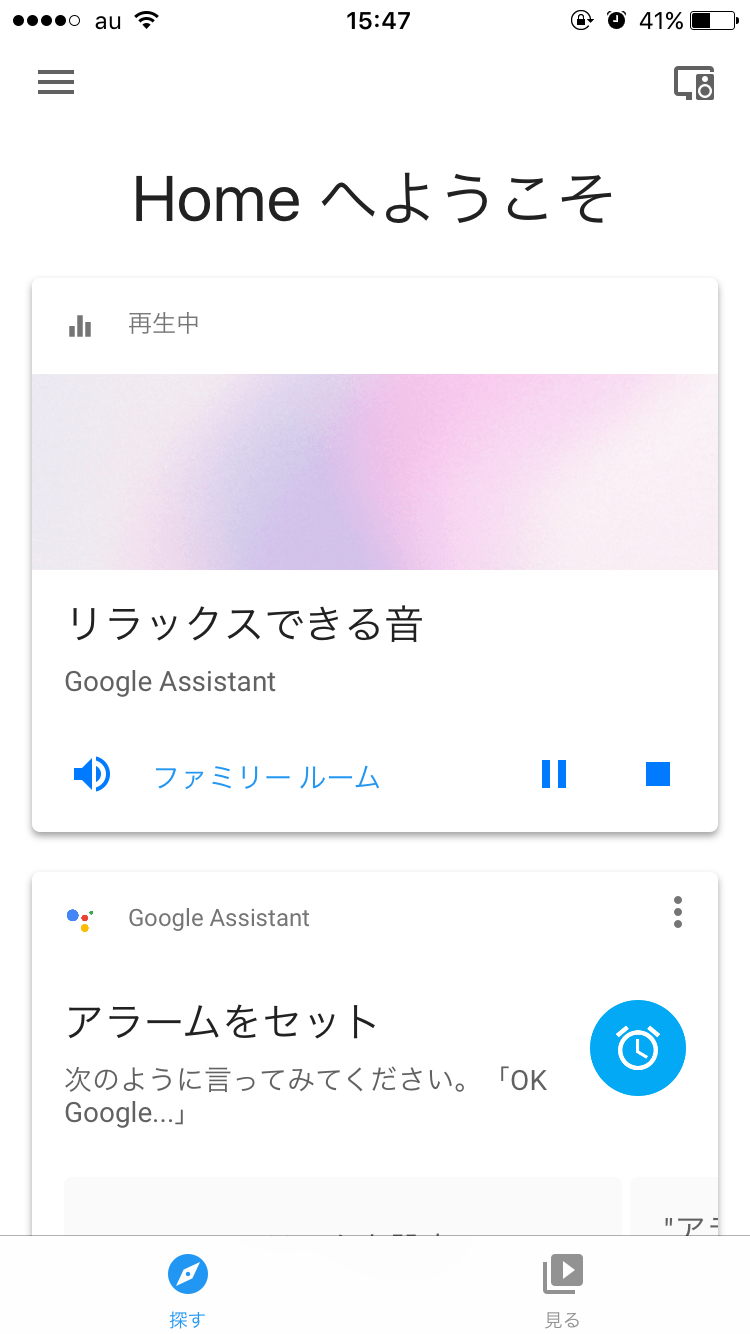
このように「リラックスできる音」が、再生されます。
答えられないときは、「すみません、お役に立てそうにありません」と、回答してくれます。
購入前、車通りの多い沿道で体験しましたが音声認識はかなりの精度で驚きました。
自宅利用であれば音声認識の精度ついては心配する必要はなさそうです。さすが、Google先生です。
その他のアプリケーション
今回はGoogleの強みに特化した検索機能を中心に「使ってみた」を試してみました。
その他にも、YoutubeやNetflixなど豊富なアプリケーションが取り揃えられており、今後の強化が楽しみです。
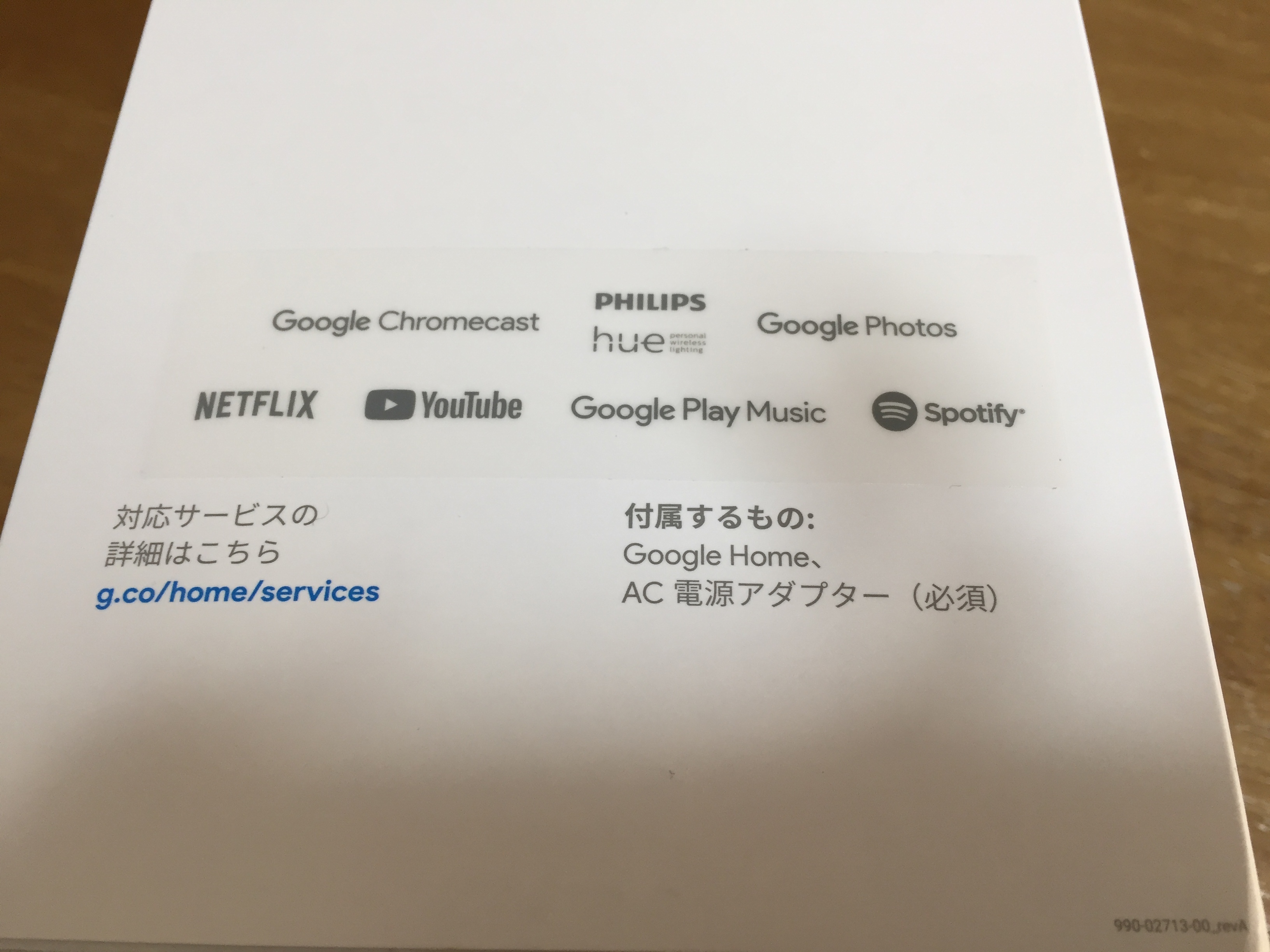
最後に
最後にこれだけは言わしてください。
まずはぜひ体験して
Google Homeは基本的にwi-fiが接続された環境で「声」のみで楽しむことができます。
聞いた質問に音声で答えてくれるため、ながら操作ができる点も魅力の一つです。例えば、「ねぇグーグル、タイマー1分セットして」というと、1分後にアラートで知らせてくれます。
この、未来感がとてつもないです。VRに匹敵するすごさだと感じています。
また、テレビやモニターに繋いで動画コンテンツを楽しみたい場合は、Google Chromecastの購入が必須になります。
まだまだ発展途上の領域なだけにこれからどんなイノベーションが家庭に起こしてくれるのか本当に楽しみな商品です。
今後は、Amazon EchoにApple HomePodなど楽しみなスマートスピーカーが続々投下されるので、お財布に相談しないとです。笑
最後まで、ありがとうございました。
合わせて読みたい
参考Google Homeのできることが凄すぎて早くも未来を感じてる
この記事を書いた人。
20代。とあるネットベンチャーでがんばる働き屋さん、ブロガー。
書きたいことを気ままに書いてます!
Python、プログラミング、米株、カメラ、野球観戦がすき。趣味は新宿散策。





